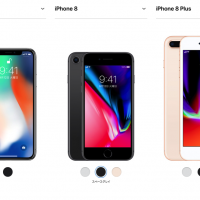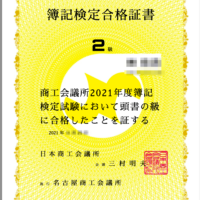結論から言うと、ゲーム実況でもやらない限りMACもWindowsも似たようなものだ。
普通にウェブブラウジングや動画閲覧している人ならどちらでも良いと思う。
僕のようにブログ更新とかちょっとした画像編集とか上記の使い方+αのような使い方をする人は、もしかするとMACほうが使いやすいかもしれない。Windowsのようにいちいち必要なソフトを探す必要がなく、基本的にMACに元々備わっている機能で大半のことを解決できるのは素晴らしい。
Windows →自分好みにカスタマイズ
MAC →最初からある程度の機能が備わっている
今回はWindowsと比較して、特にMACにして良かったとおもうことベスト10を考えてみたので紹介したい。
目次
MACにして良かったこと10選
1.スポットライト
「スポットライト」はWindowsにはないMACの検索機能だ。これが非常に高機能なのだ。
ファイル名、アプリ、ウェブ、辞書だけでなく、PDFやテキストファイル、Evernoteの中身の文字情報まで検索してくれる。
正直言って、Windowsでは想像できないほど利便性が高く素晴らしい機能だ。
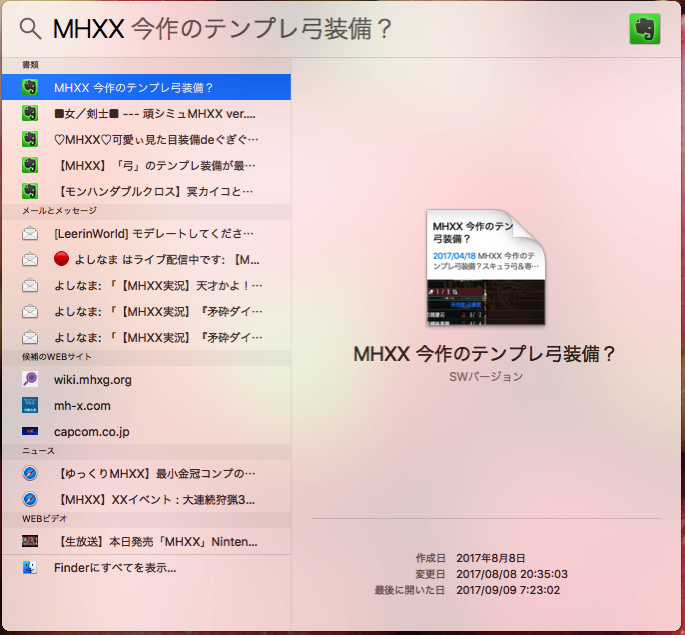
2.クイックルック
スペースキーを押すだけでファイルの中身が簡単に表示できる機能。
画像やテキスト、動画、iWorkファイルなどいちいちそれに必要なアプリを起動することなく中身が見れるため非常に軽快だ。
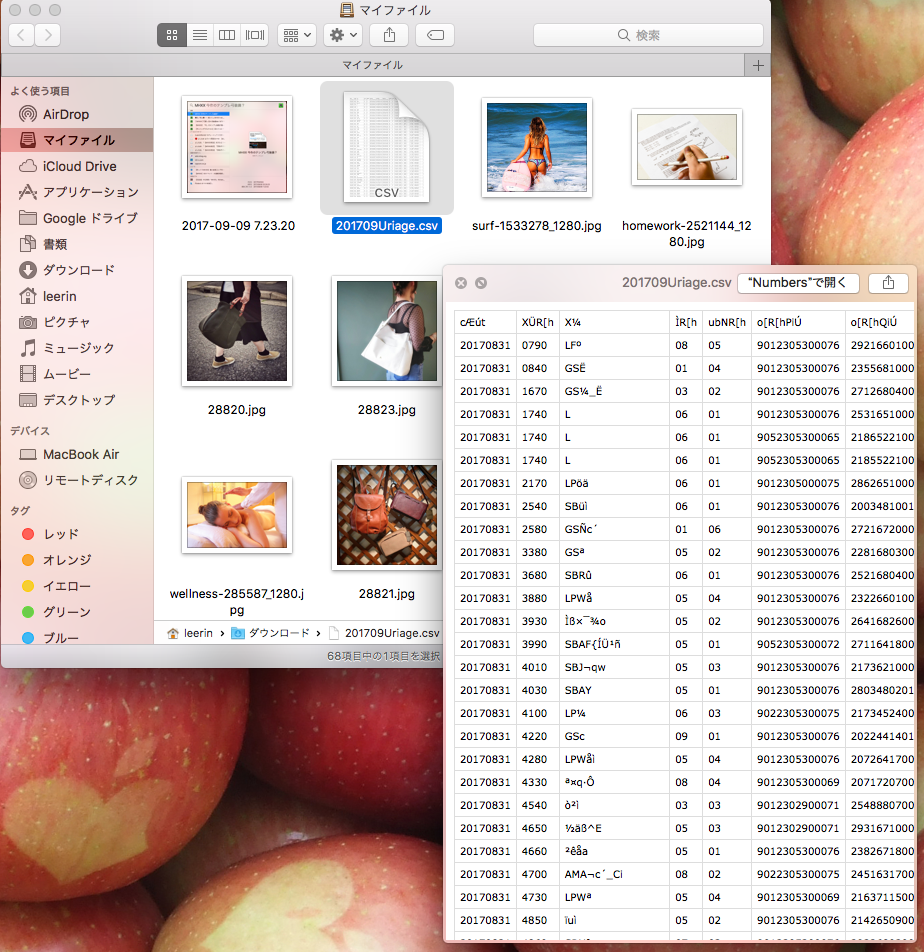
3.Siri
これは有名な機能だろう。最近になってiOSだけでなくMACでも使えるようになった。
精度の高さはiPhoneやiPadと同じだ。
4.ライブ変換
Windowsでは文字入力のとき、適当な場面でスペースキーを押しながら変換していく。しかしライブ変換ではスペースキーを押す手間がなく自動的に変換を実行していく機能だ。
この便利な「MAC標準ライブ変換」を使うか、優秀な「Google日本語入力」を使うかがMACを使う上で最大の悩みかもしれないw
5.タイムマシーン
タイムマシーンのすごいところはWindowsのバックアップとは違い、OSごとクラッシュしても完全に元通りに復活できる点だ。
Windowsがクラッシュした場合
OSがクラッシュ → OS再インストールorリカバリ → 再設定 → 復旧
MACがクラッシュした場合
OSがクラッシュ → タイムマシーン → 復旧
6.プレビュー
MACデフォルトのプレビューが優秀すぎる。
動作が非常に軽快というだけでなく、画像やPDFの編集がそのままできるのが素晴らしい。Windowsだと編集ソフトは別で入手しなければならないし、それがアタリかハズレかもわからないからけっこう面倒くさい。
画像編集
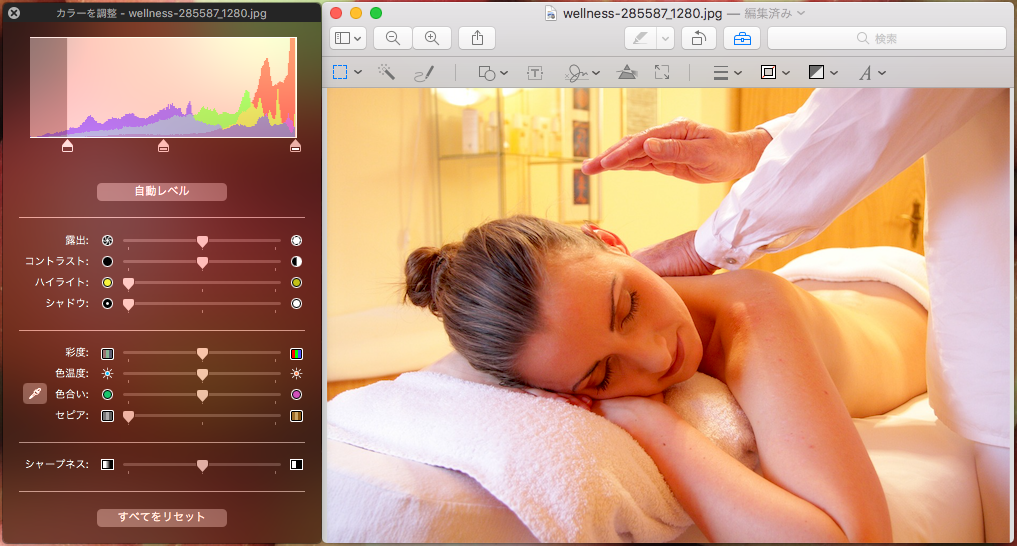
標準でここまでレベル調整できる。
特に優秀なのが「自動レベル」でワンクリックで写真がを美しい色調に調整することが可能だ。自動調整はiPhoneやiPadにも備わっていてとても気に入っている。
PDF編集
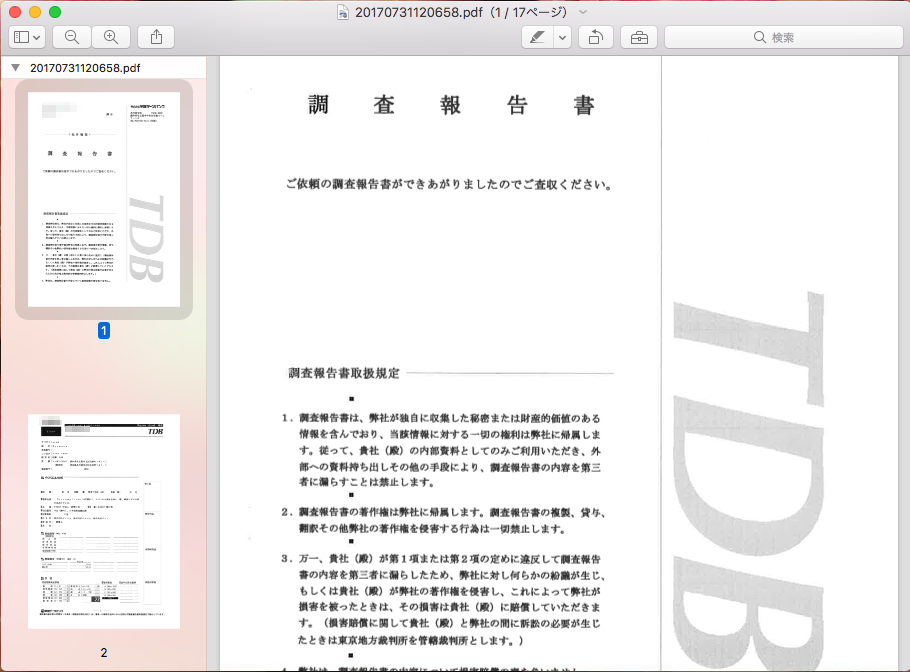
WindowsならAcrobatなどの別のソフトが必要だが、MACならPDFの並び替えや結合・削除・抽出がデフォルトのプレビューでできてしまう。
7.ミッションコントロール
Windowsの「タスクビュー」のような機能だ。
MACのミッションコントロールでは開いている全てのウィンドウが画面上に展開され、整理や切り替えが用意にできる。仮想デスクトップも使用可能で、作業によってウィンドウの位置を変えながら最適化していく。
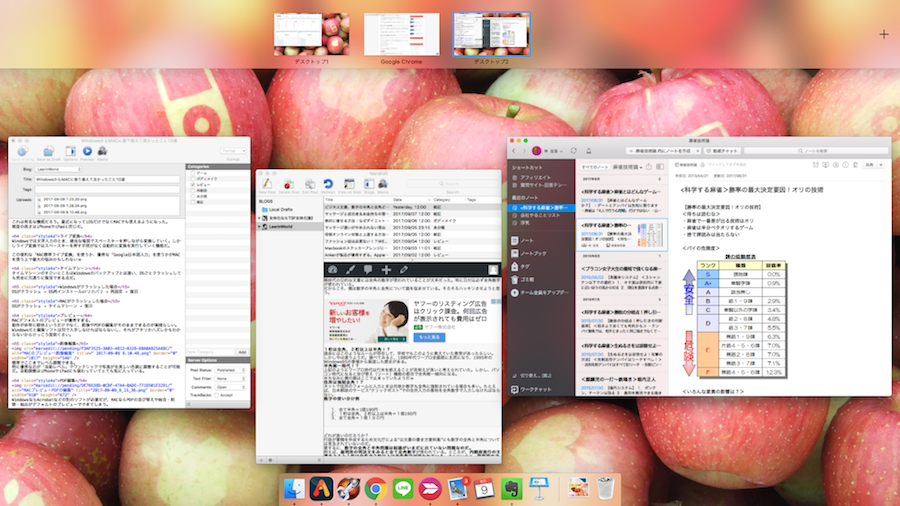
8.AirDrop
MACやiOS間で簡単にデータのやり取りもできる。その他にもスライドショーを他の人のモニターに写すKeynoteライブのような機能などが備わっている。
9.辞書
わからない単語が出てきたらウェブブラウザでググる必要があったがMACではその必要がない。3本指でタップするだけで簡単に詳しく調べることができる。
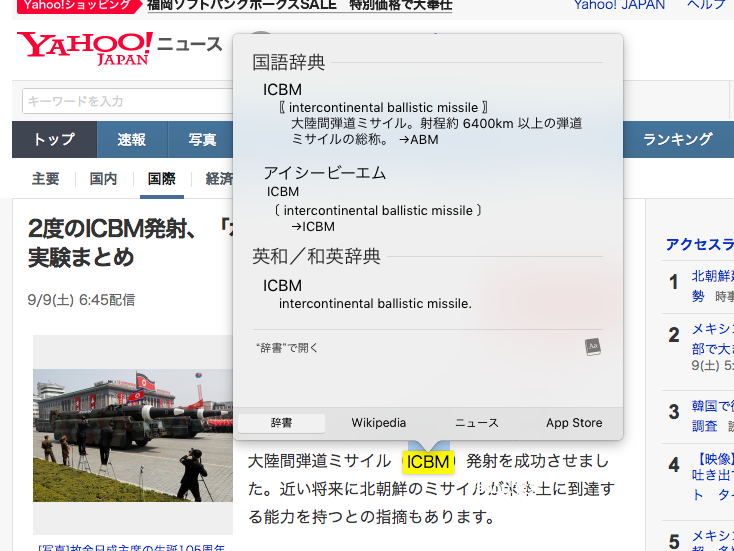
10.フォント
MACはフォントが本当に美しい。
Windowsとは違い、フォント自体に境界線をなめらかにする機能”アンチエイリアス”の処理がされているためだ。
MACを使っていることの悩み
MACを使っているだけで「MAC信者」と呼ばれることだ。
だから僕はこう答える。
「俺はWindows信者ではないだけだよ」
MAC信者とか言うヤツに限ってWindows信者だったりする。大抵MACを使ったことすらない人がMACを批判するのだ。
WindowsとMAC両方使ってみると、正直どっちでもいいなって思えるに違いない。さらにMACを使っていくうちに「あれ・・・MAC意外と便利や」に変わってくる。
Windows信者の皆さんは是非MACも触ってみてほしい。